محو الصور
- محو الصور كل على حدة
- تحديد ([
]) عدة صور لمحوها معًا
- تحديد نطاق الصور المراد محوها
- مسح جميع الصور الموجودة في مجلد أو على بطاقة
يمكنك إما اختيار الصور غير الضرورية ومحوها كلاً على حدة أو محوها كلها دفعة واحدة. لن يتم محو الصور المحمية ().
تنبيه
- بمجرد مسح الصورة، لا يمكن استعادتها. تأكد أنك لا تحتاج إلى الصور قبل مسحها. لمنع مسح الصور الهامة بالخطأ، قم بحمايتها.
محو الصور كل على حدة
-
حدد الصورة المطلوب مسحها.
- اضغط على الزر
.
- استخدم مفاتيح
للتحديد.
- اضغط على الزر
-
اضغط على المفتاح
.

-
امسح الصور.
صور JPEG أو RAW أو الأفلام
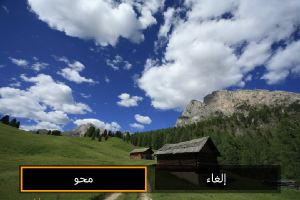
- حدد [محو].
صور RAW+JPEG

- حدد خيارًا.
تحديد ([ ]) عدة صور لمحوها معًا
]) عدة صور لمحوها معًا
من خلال إضافة علامة الاختيار بالصور المراد مسحها، يمكنك مسح عدة صور في آن معًا.
-
حدد [
: محو الصور].
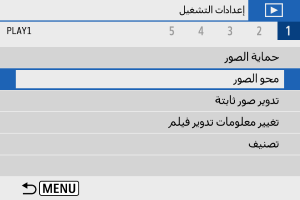
-
حدد [اختيار الصور ومحوها].
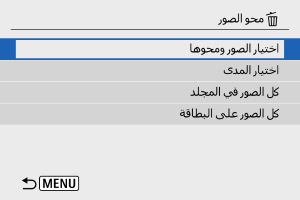
-
حدد صورة.
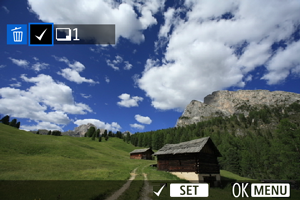
- استخدم المفاتيح
لتحديد أحد الصور لمسحها، ثم اضغط على الزر
.
- لتحديد صورة أخرى لمسحها، كرر الخطوة ٣.
- اضغط على الزر
ثم اضغط على [موافق].
- استخدم المفاتيح
-
امسح الصور.
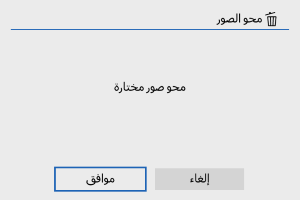
تحديد نطاق الصور المراد محوها
أثناء تصفح الصور في عرض الفهرس، يمكنك تحديد الصورتين الأولى والأخيرة لتحديد نطاق لمسح جميع الصور التي تم اختيارها بنفس الوقت.
-
حدد [اختيار المدى].
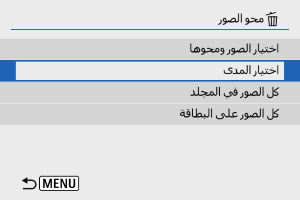
-
حدد نطاق الصور.
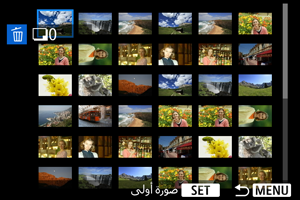
- حدد أول صورة (نقطة البداية).
- وبعد ذلك، حدد آخر صورة (نقطة النهاية).
-
اضغط على الزر
.
-
امسح الصور.
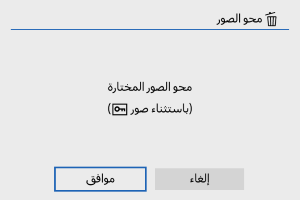
- حدد [موافق].
مسح جميع الصور الموجودة في مجلد أو على بطاقة
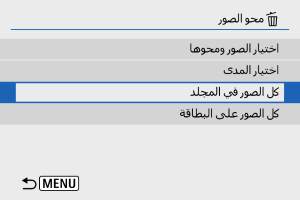
- عندما تحدد [كل الصور في المجلد] أو [كل الصور على البطاقة] في [
: محو الصور]، سيتم محو كل الصور الموجودة في المجلد أو على البطاقة.
-
إذا كانت شروط البحث مضبوطة باستخدام [
: ضبط ظروف بحث الصورة] ()، فسيتغير العرض إلى [جميع الصور الموجودة].
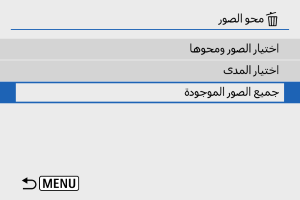
- إذا حددت [جميع الصور الموجودة]، فسيتم محو كل الصور التي تم إيجادها عبر الترشيح بشروط البحث.